win10系统使用久了,好多网友反馈说需要对win10系统设置开机登陆密码进行设置。对于win10系统设置开机登陆密码有什么好的办法可以进行设置呢?其实win10系统设置开机登陆密码的操作方法,我们只需要1、点击win10系统的开始菜单,然后点击“电脑设置”; 2、在电脑设置界面中,点击打开“用户和帐户”;;就可以解决了,针对此问题小编给大家收集整理win10系统设置开机登陆密码具体的操作方法:
1、点击win10系统的开始菜单,然后点击“电脑设置”;
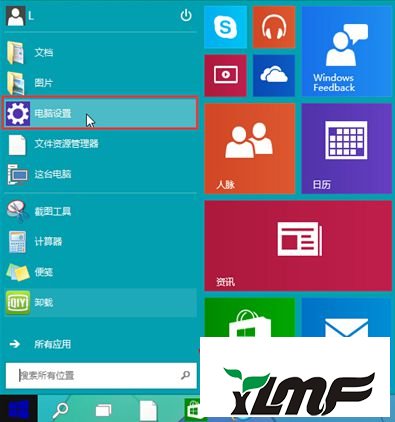
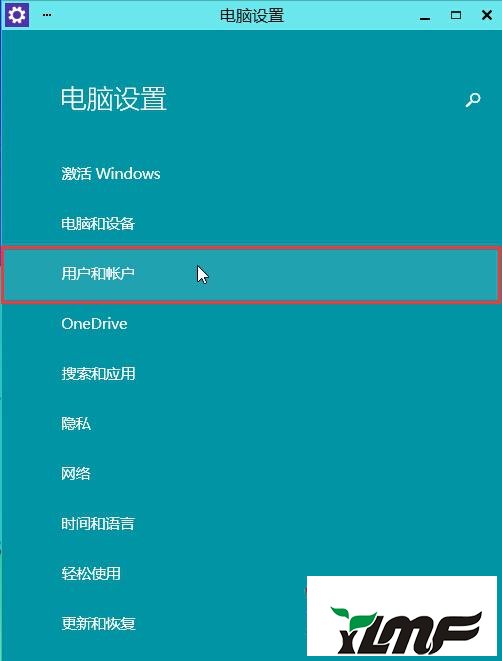
3、在用户和帐户界面下,点击“登录选项”进入下一步操作;
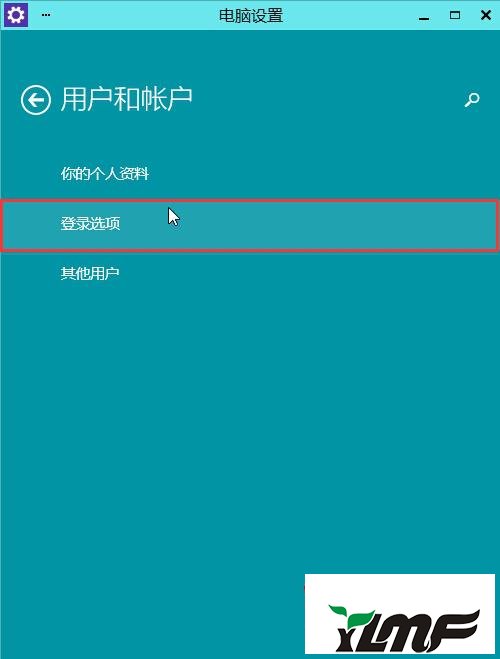
4、在登录选项界面下,点击密码下的“添加”项;
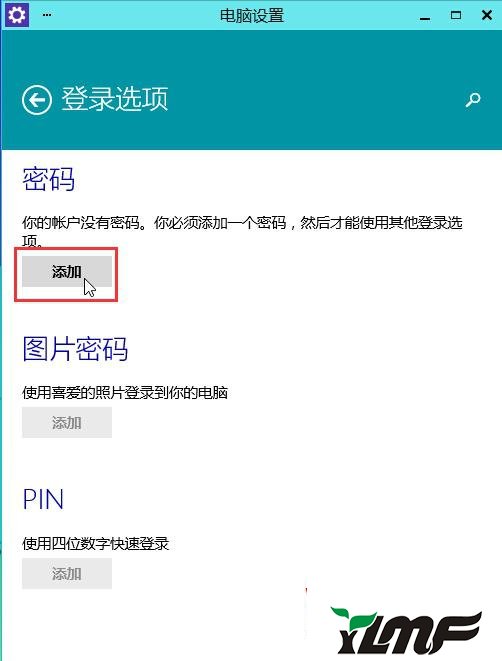
5、输入好密码以及密码提示,点击“下一步”;
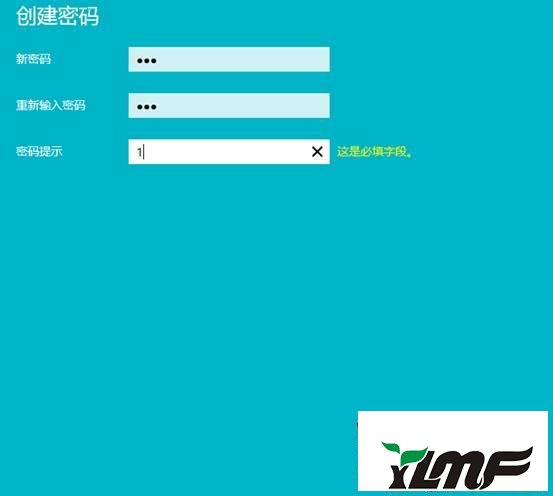
6、点击“完成”完成操作,最后点击完成就可以了,这样就已经设置了登录密码了。
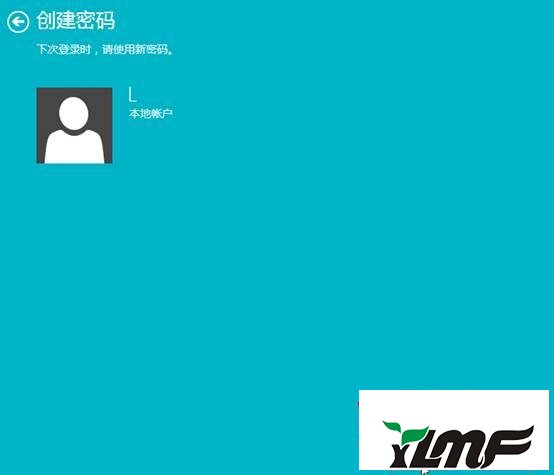
以上为大家介绍的就是关于Win10系统下怎么设置开机登陆密码,还不知道要如何给wn10设置开机登录密码的用户们可以尝试用上面的方法进行操作吧,希望对大家能够有所帮助。




